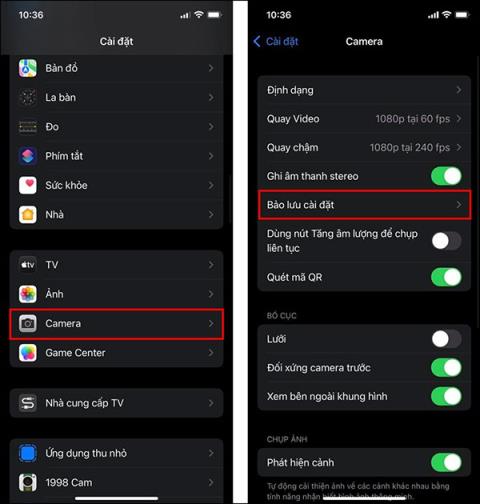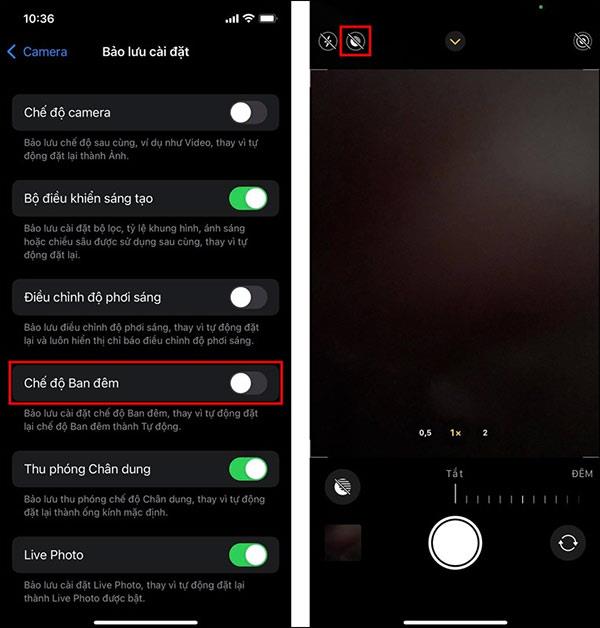Næturstilling á iPhone þegar myndir eru teknar hjálpar myndinni að fá meira ljós þegar þú tekur myndir á nóttunni eða á stöðum með léleg birtuskilyrði og gerir myndefnið eða hlutinn skýrari með því að auka lýsingu myndavélarinnar. Og á iOS 15 geta notendur slökkt á þessari næturstillingu þannig að þessi stilling kviknar ekki sjálfkrafa þegar myndir eru teknar, sem hefur áhrif á gæði myndarinnar þegar þú þarft ekki að nota hana. Greinin hér að neðan mun leiðbeina lesendum um að slökkva á næturstillingu á iPhone.
Leiðbeiningar til að slökkva á næturstillingu á iPhone
Skref 1:
Í iPhone viðmótinu, smelltu á Stillingar og veldu síðan Myndavél til að stilla stillingar fyrir myndatökustillingu tækisins.
Næst, í þessu valkostaviðmóti, finndu hlutann Vista stillingar .

Skref 2:
Þegar skipt er yfir í nýja viðmótið munu notendur sjá uppsetningarvalkosti. Horfðu niður fyrir neðan, slökktu á næturstillingu og þú ert búinn. Þegar þú opnar myndavélarforritið virkar næturstillingin ekki sjálfkrafa fyrir þig.
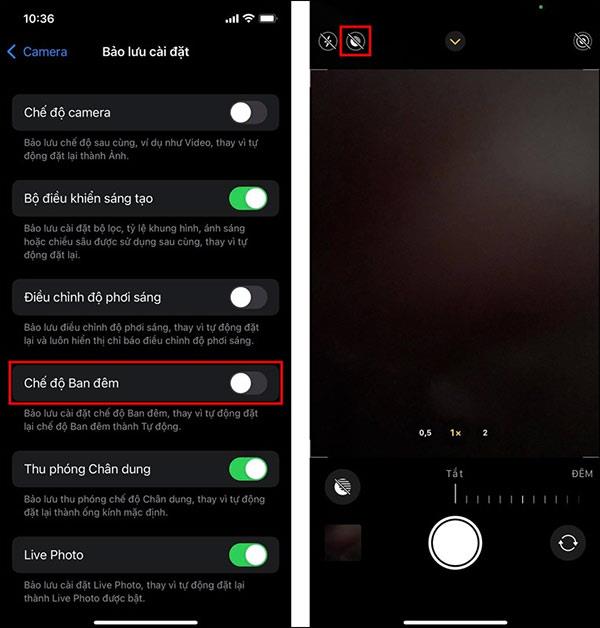
Eftir að notandinn slekkur á ljósinu, þegar myndir eru teknar á iPhone verður ekki lengur sjálfvirkt ljós. Ef þú vilt nota ljós þegar þú tekur myndir á iPhone þínum skaltu smella á ljósatáknið.